控制面板在哪里打开 打开控制面板的五种方法
更新日期:2024-03-21 12:34:21
来源:网友投稿
手机扫码继续观看

电脑的控制面板中可以找到电脑的所有功能,极大的方便了用户的使用,不过一些小伙伴对于电脑控制面板的打开方法不是很懂,不知道控制面板在哪里打开,为此小编到网上搜集了打开控制面板的五种方法,全部放在下面的文章中了,大家有需要的话赶快来看看吧。

控制面板在哪里打开?
方法一、
1.右键点击我的电脑,并选择“属性”;
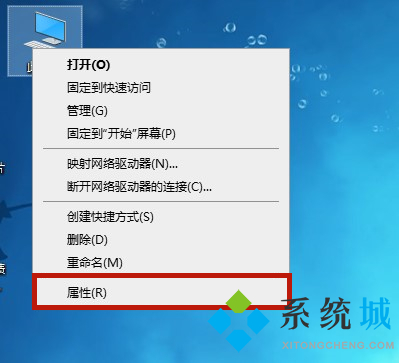
2.接着在左上方我们选择“控制面板主页”;
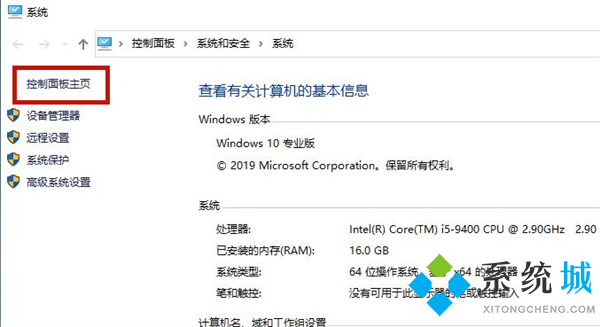
3.这样我们就成功打开控制面板了。
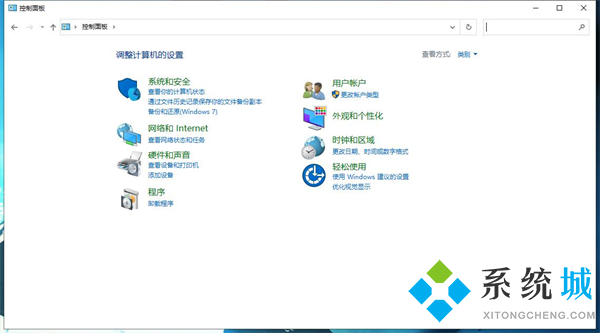
方法二、
1.在开始菜单栏中打开“设置”或者直接按下“win+I”键;
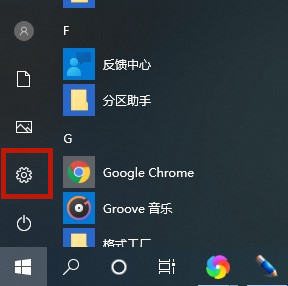
2.接着在输入框中搜索“控制面板”;
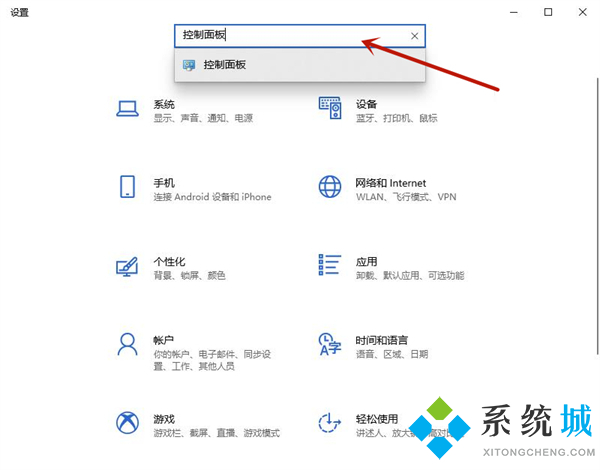
3.进入即可打开控制面板。
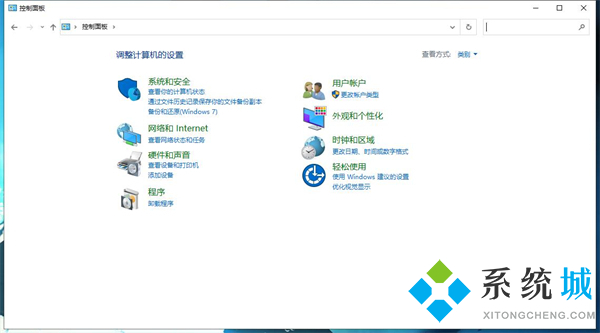
方法三、
1.还是打开开始菜单栏,在windows系统的文件夹中就可以打开控制面板。

方法四、
1.直接使用win10的搜索功能,输入控制面板搜索即可。
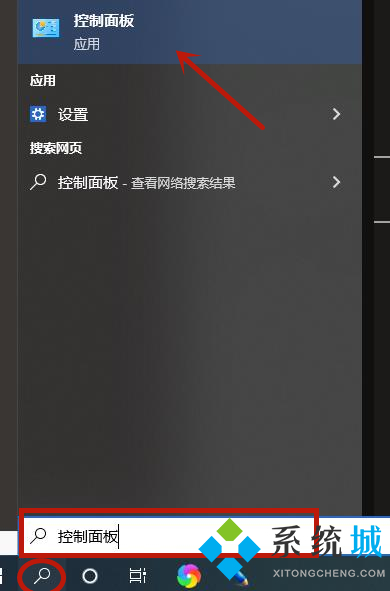
方法五、
1.在键盘上按下“win+R”键,输入“control.exe”即可打开。
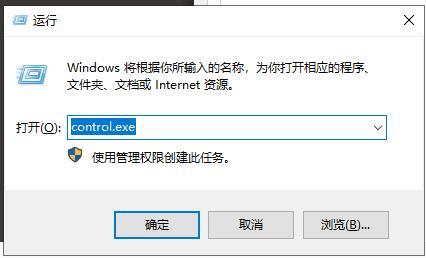
以上就是小编为大家带来的控制面板在哪里打开的方法了,希望能帮助到大家。
该文章是否有帮助到您?
常见问题
- monterey12.1正式版无法检测更新详情0次
- zui13更新计划详细介绍0次
- 优麒麟u盘安装详细教程0次
- 优麒麟和银河麒麟区别详细介绍0次
- monterey屏幕镜像使用教程0次
- monterey关闭sip教程0次
- 优麒麟操作系统详细评测0次
- monterey支持多设备互动吗详情0次
- 优麒麟中文设置教程0次
- monterey和bigsur区别详细介绍0次
系统下载排行
周
月
其他人正在下载
更多
安卓下载
更多
手机上观看
![]() 扫码手机上观看
扫码手机上观看
下一个:
U盘重装视频











